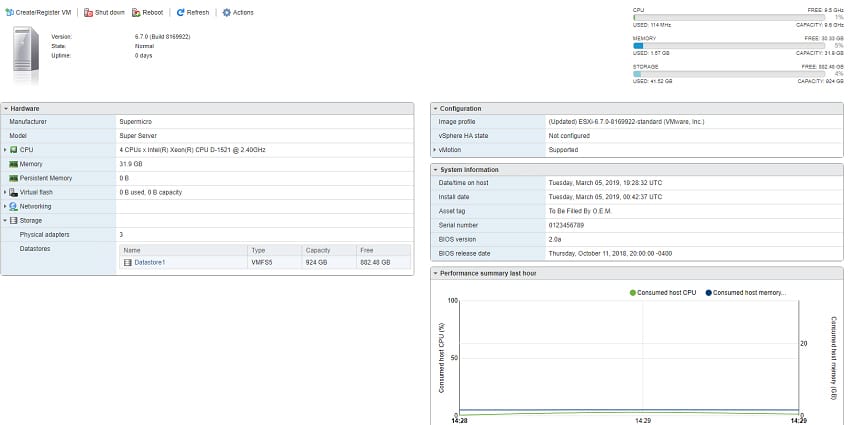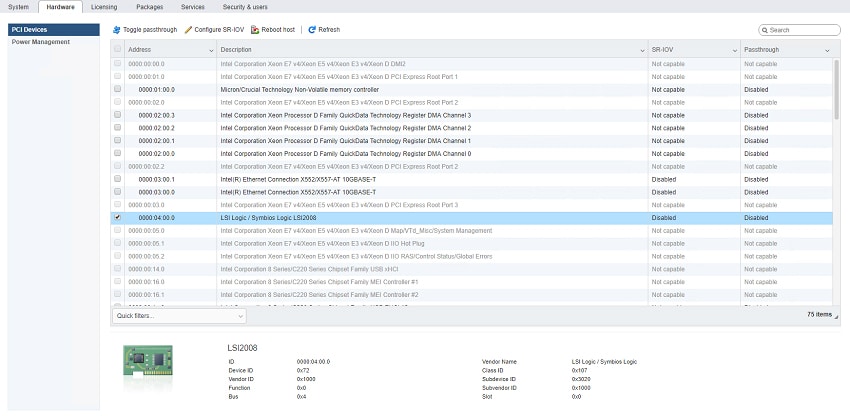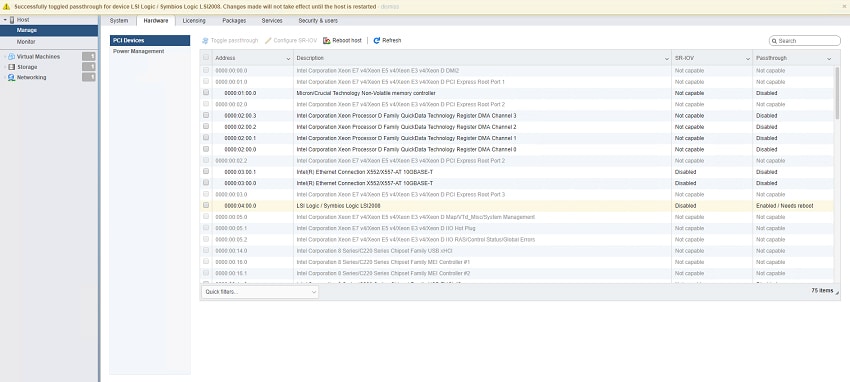我需要一些適合公寓生活的緊湊型設備,並讓我老化的拼裝服務器退休,該服務器多年來一直為我提供良好的服務,但已處於最後階段。 我從 Reddit 和我放在公寓裡的零件箱中挑選了一些用過的零件,目前的目標幾乎是文件存儲,最終是 Plex,但我也正在將我的數據從我的舊服務器遷移到我的新服務器剛剛完成(在這裡)。
總體目標是長期文件存儲,未來的一些媒體娛樂,只是為了有一個更大的目的地我可以扔掉我的文件。 我不會說它是一個備份目的地,更像是我處理所有文件的地方; 這是一切都將存在的地方。
身體構造
這份構建日誌是為我的新服務器準備的,用於替換我拼湊在一起的老化不佳的 i7 920“服務器”。
零件清單:
- 主板:Supermicro MBD-X10SDV-4C-TLN2F-O:Intel Xeon D 1521 Mini ITX 主板
- 帶 Supermicro 主動散熱器(安裝在被動散熱器的位置)
- 內存:x2 16GB DDR4 三星 DDR4 ECC
- 引導設備:Crucial P1 1TB NVMe M.2 SSD
- PCIe 設備:Dell H310(基於 LSI 9211-8i)刷入 IT 固件版本 20
- 硬盤:x8 Seagate Barracuda Compute 4TB 硬盤
- 風扇:用 Noctua NF-F12 iPPC 3000 PWM(用於高氣流和靜壓的 Noctua 工業應用風扇)替換原裝機箱風扇。 為 H4 散熱器添加了 Noctua NF-A20x40 PWM 310mm 風扇。
- 電源:SeaSonic SS-300M1U 300W + ATX-Flex 支架
- 機箱:U-NAS NSC 800 服務器機箱
我的構建要求有些簡單; 設備的外形需要緊湊,並且能夠在不引起太多注意的情況下清晰可見。 我想要 8 個或更多硬盤驅動器托架,但需要小的外形尺寸並希望能夠熱插拔硬盤驅動器,這是最好的解決方案之一。 Synology 或 QNAP 等現成的解決方案不具備我想要的可定制性,例如能夠運行 ESXi,進而能夠將 FreeNAS 用於 ZFS。
大部分元器件都是二手的,主板、風扇、開機設備都是新買的,其他的都是二手的,但都完好無損。
主板:之所以選擇這款主板,是因為它不僅是 Supermicro 為數不多的採用 Mini ITX 外形的主板之一,而且還具有雙板載 10GbE。 被動散熱器不如預期,但我們將在下面討論該部分。 主板具有 1521 核 4 線程的至強 D 8,TDP 為 45 瓦,使用 RDIMM 時最大內存容量為 128GB DDR4,使用 UDIMM 時最大內存容量為 64GB。 我最喜歡這款帶有板載 10GbE 的小型主板的特點是它保留了一個 IPMI 端口,因此可以通過可安裝在 Windows 上的 Supermicro IPMI 軟件進行管理,或者可以通過網絡瀏覽器和手機/平板電腦訪問對於 iOS 等應用程序,它還可以報告風扇速度、CPU、DIMM 和系統溫度,並在正確的電源報告電源使用情況。
RAM:三星是我信任的品牌,x2 16GB DDR4 UDIMM 是我為下雨天預留的一箱零件,我從來沒有抽出時間做任何事情。 雖然它們仍然值幾美元,而且我可以以單個 32GB DIMM 的價格出售它們,但我花在尋找交易和支付 eBay/PayPal 費用上的時間超過了單個 DIMM 的收益。
引導設備:我想要寬敞而快速的東西,NVMe M.2 設備正好適合,而且主板上有一個板載插槽這一事實使交易更加順利。 Crucial 的 1TB NVMe 驅動器價格優惠,啟動和 VM 存儲速度也不錯。
PCIe 設備和硬盤驅動器:我選擇了閃存的 H310,因為它是我之前構建的,所以重複使用部件為我節省了 30 美元左右,具體取決於你展示的位置,我選擇的硬盤驅動器是 Seagate Barracuda 4TB Compute 驅動器,它是 5400 RPM、SATA 6Gb 和 256Mb 緩存。 它們都非常高效,運行起來應該相對涼爽和安靜,並提供 2 年保修。
風扇:由於我選擇的機箱的緊湊性,而且我知道會有 8 個硬盤驅動器阻礙空氣通過機箱,所以我尋找具有高氣流和靜壓的東西。 Noctua 生產的產品無處不在,因此我無需尋找很長時間就偶然發現了 Noctua 的工業應用風扇,這些風扇可產生高氣流和靜壓,同時不會發出令人討厭的噪音。
電源和機箱:U-NAS 800 機箱外觀精美,有 8 個熱插拔硬盤槽,帶有獨立硬盤指示燈。 找到適合這種緊湊型外殼的電源非常容易,因為在我研究自己的設備時,SeaSonic 已用於其他構建,並且功率高達 300 瓦,我可以輕鬆地將我的 HBA PCIe 設備更換為另一台設備可能需要更多的力量。
我的第一步是拆除被動式散熱器,因為 U-NAS 800 機箱內的密閉空間很難獲得足夠的氣流,並且在所述密閉空間中使用被動冷卻 CPU 不會產生良好的溫度。 經過大量修改和閱讀後,我發現了一個直接來自 Supermicro 的被動冷卻散熱器的替代品,在安裝主動散熱器之前,被動散熱器的溫度在啟動和空轉之間在 40-55 攝氏度之間,但溫度從未真正下降開機後。 安裝有源散熱器後,啟動溫度保持在 35c 以下,啟動後保持穩定的 33c,將負載加載到服務器上,我能夠通過 Supermicro IPMI 收集到的最高溫度為 57c。
將主板裝入機箱後,為硬盤驅動器背板重做一些電纜管理,並將一些電纜從雙后風扇重新佈線,我準備開始將其他所有東西放入機箱。 這包括使用靈活的 PCIe 擴展器安裝 H310,安裝將 HBA PCIe 設備連接到 SATA 背板的雙 SAS 轉 SATA 電纜,SATA 背板最終將連接硬盤驅動器,並放置 SeaSonic 電源以便將其固定到機箱的背面。
對於尚未構建緊湊型 PC 的任何人來說,如果沒有模塊化電源,電纜管理可能會非常困難,而我有時討厭使用紮帶,它們只是完成任務的最簡單方法。 拉緊所有我不需要的電纜後,例如雙 SATA 電源線、單 CPU 4 針電纜,並縮短 24 針 ATX 電源線,我能夠整理雙 molex 電源連接器,我需要為硬盤供電驅動器背板反過來為硬盤驅動器供電,將它們綁在硬盤驅動器壁的一側,為硬盤驅動器提供了足夠的空間滑入和滑出,並在外殼關閉時保持電纜不礙事。
軟件構建
在完成了讓機箱內部的一切看起來都漂亮的困難部分之後,確保一切都恰到好處並且為任何移動部件(風扇)留有適當的間隙,是時候開始軟件部分了。
雖然 Synology 和 QNAP 都製造了有吸引力的產品,但它們都不支持我想要使用的操作系統,但這個操作系統是 VMware ESXi 6.7 版,一種類型 1 管理程序。 我選擇 VMware ESXi 的原因是它易於通過 Web 瀏覽器進行管理,啟動後資源非常少,而且我已經在工作中熟悉它。 安裝 ESXi 後,我能夠導航到顯示器上顯示的 IP 地址並訪問新安裝的操作系統,在上傳最新穩定版本的 FreeNAS 11.2 之後,我繼續創建 VM,選擇我的 Crucial 1TB M.2 SSD 作為數據存儲在其中存儲 FreeNAS VM 文件。
創建 FreeNAS 之後,我們需要完成一個非常關鍵的步驟,那就是將 HBA(H310)PCIe 設備從主機硬件傳遞到虛擬機,這允許 FreeNAS 不受限制地訪問硬盤驅動器,因此它可以讀/寫數據,以及查看、運行和報告 SMART 測試。 為此,我們將登錄到 ESXi Web 界面,導航到“管理”並選擇“硬件”,這將列出服務器上的所有硬件,我們專門尋找“LSI2008”設備,選擇檢查旁邊的框並選擇“切換直通”,快速重啟(感謝我們的 M.2 SSD),我們準備好將此設備傳遞到 FreeNAS VM。
主機重新啟動後,選擇虛擬機並選擇“編輯”,然後選擇“添加其他設備”並在下拉列表中選擇“PCI 設備”並選擇 LSI2008 設備。 當我們在這裡時,我們還要附加安裝所需的 FreeNAS 11.2 ISO,為此選擇 CD/DVD 驅動器下拉菜單並單擊“數據存儲 ISO 文件”,然後導航到您的數據存儲並選擇 FreeNAS 11.2 ISO ,選擇保存,我們準備好安裝 FreeNAS。
保存虛擬機後,我們可以選擇“開機”,開機後我們可以選擇“控制台”,這將允許我們與虛擬機交互並安裝操作系統。 按照屏幕上的提示進行操作,並確保選擇您在製作 VM 時創建的虛擬硬盤驅動器,而不是 LSI 適配器中的物理硬盤驅動器之一。 從那裡,享受!
– 威廉·門瑟
這篇文章是用戶提交的一系列內容的一部分,這些內容致力於探索構建、維護和有時再次構建家庭實驗室的樂趣和挑戰。 這個系列是與我們的朋友合作的 /r/家庭實驗室. 如果您有興趣分享您的設置,請發送電子郵件至 [email protected]